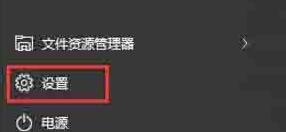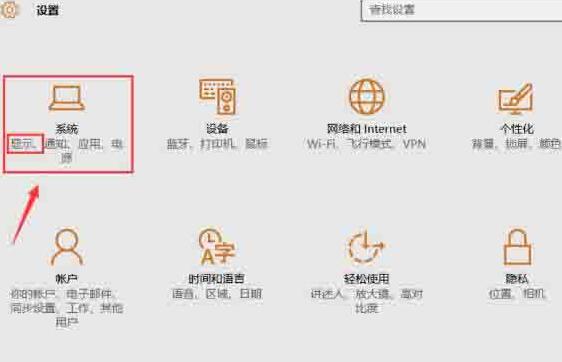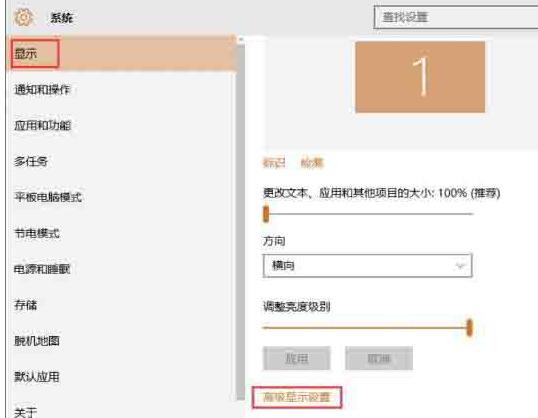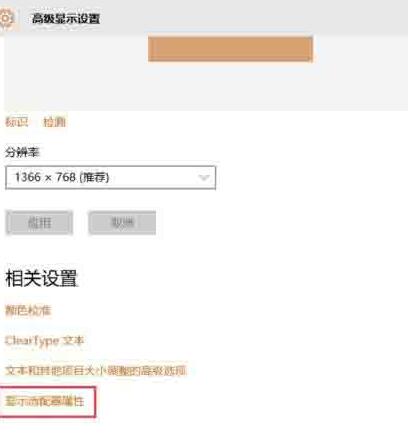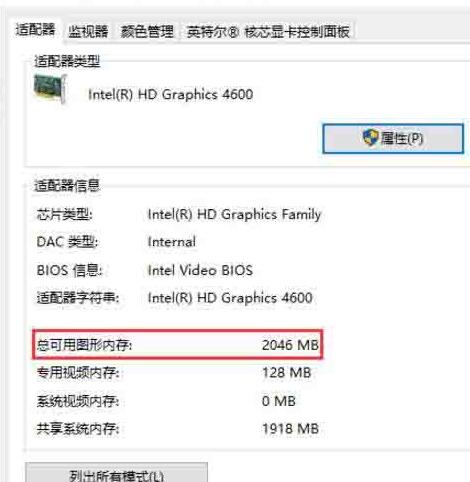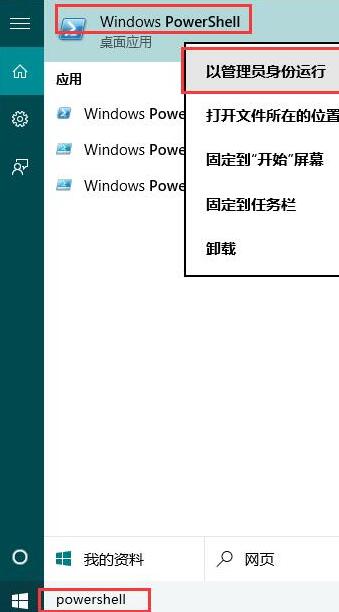win10系统如何查看电脑显存(win10系统如何查看电脑显存信息)
来源: 最后更新:24-05-15 12:09:47
-
win10系统如何查看电脑显存呢?很多小伙伴对此还不是很清楚,小编这里就给大家带来有关win10系统如何查看电脑显存的回答,希望能够对大家有所帮助。
win10查看电脑显存的简单方法

方法一

1、鼠标左键点击左下方的Win10图标,弹出下拉菜单,在下拉菜单里找到【设置】选项;
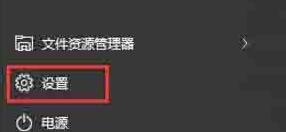
2、点击下拉菜单里的【设置】选项,进入Win10设置对话窗口,在设置选项里找到【系统】功能选项,该选项下有【显示】功能按钮;

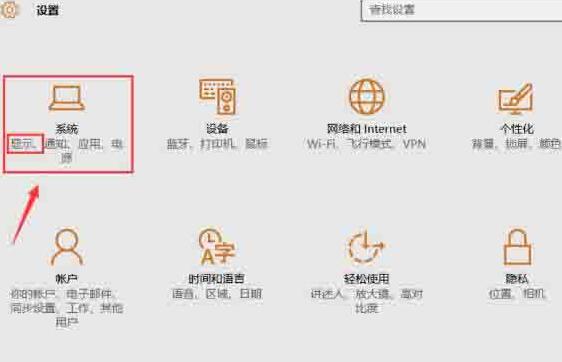
3、点击【系统】功能选项进入系统设置界面,在左侧菜单栏里选择【显示】,并下拉该界面,找到【高级显示设置】功能选项;

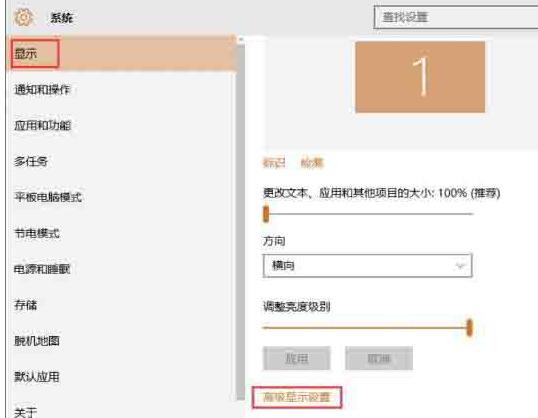
4、点击【高级显示设置】功能选项,进入高级显示设置界面,下拉该界面,找到【显示适配器属性】功能选项;
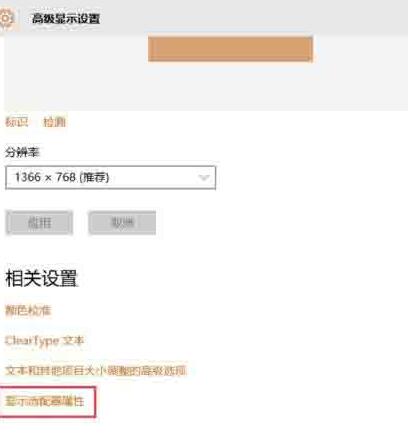
5、点击【显示适配器属性】功能选项,进入显卡属性对话窗口,在该窗口即可查看显卡显存的大小了。
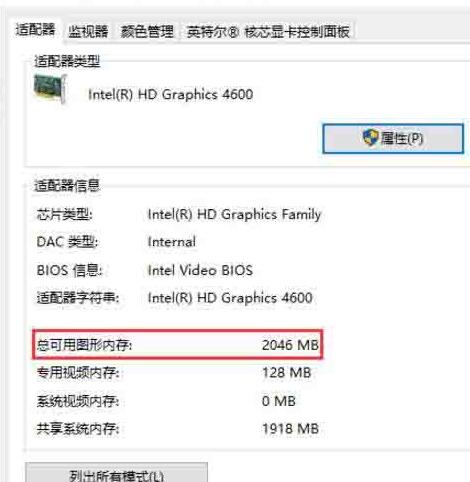
以上就是小编给大家带来的有关win10系统如何查看电脑显存的回答,更多资讯教程大家可以关注卡饭哦!
免责声明:本文系转载,版权归原作者所有;旨在传递信息,其原创性以及文中陈述文字和内容未经本站证实。
- 1
怎么设置qq空间权限时间(怎么设置qq空间权限时间长短)
- 2
苹果手机小圆点怎么设置(苹果手机小圆点怎么设置截屏)
- 3
做什么生意挣钱最快(做什么生意投资小利润高)
- 4
flash浏览器插件 flash插件怎么更新
- 5
苹果手机分享wifi密码给好友(如何在手机上查看wifi密码)
- 6
河南3岁男童被恶犬咬伤18天后不幸离世,男童母亲发声
- 7
微商创业怎么赚大钱(微商怎么创业才能成功)
- 8
丈夫有4个情人不与妻子同房 一个男人有4个情人,这样男人还能够联系吗
- 9
2014年白发女骗色案:55岁大妈交4个男友,28岁男友提分手被毁容
- 10
俄开辟东北新战线,乌指挥官:没防线、没雷区,俄军轻松进入
产假休错麻烦多 想知道二胎产假多少天新规定不得不看自从国家正式开放二胎,很多妈妈都积极的备孕二胎但是对二胎的产假
海藻面膜孕妇可以用吗 孕妈妈使用面膜需谨慎 适合孕妇前3个月的运动有哪些 这些运动最合适不过 陈冰:普京新任期首访中国,有何目的? 我的许昌app下载送免费流量活动 我的许昌app下载送免费流量活动是真的吗热门标签
热门文章
-
win10磁贴打不开怎么修复 win10如何打开磁贴 24-05-15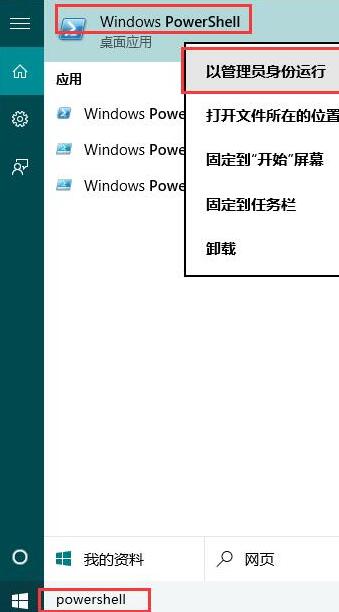
-
钉钉班级群昵称能改吗 钉钉班级群昵称能改吗怎么改 24-05-15
-
杂牌踏板车怎么辨别 杂牌踏板车差在哪里 24-05-15
-
跟巨蟹女聊天技巧 和巨蟹女聊天技巧 24-05-15
-
迈腾用的是什么尺寸的轮胎 迈腾的轮胎尺寸是多少 24-05-15
-
股权被冻结,已撤诉需要去政务中心解冻吗 24-05-15
-
暴雨对应的雨量值是多少(暴雨 雨量) 24-05-15
-
pdf如何删除一页 pdf如何删除一页中的部分内容 24-05-14
-
气压千斤顶原理是什么? 气压千斤顶原理是什么 24-05-14
-
红旗HS7用什么变速箱(红旗hs7什么发动机变速箱怎么样) 24-05-14